De 5 bedste gratis alternativer til Windows DVD Maker
Windows DVD Maker var et gratis DVD -forfatterværktøj, der var inkluderet i nogle udgaver af Windows Vista og Windows 7 . Desværre, selvom det blev brugt af mange mennesker, besluttede Microsoft at stoppe med at inkludere det i deres operativsystemer, startende med Windows 8 . Hvis du bruger en computer, der kører Windows 10 eller Windows 8.1 , vil du ikke finde den inkluderet. Vi tænkte, at det ville være en god idé for os at lede efter gratis alternativer til Windows DVD Maker og dele dem med dig. Dette er de bedste gratis alternativer til Windows DVD Maker , som vi kunne finde:
1. DVD Styler
DVD Styler er et gratis (DVD Styler)dvd - forfatterprogram på tværs af platforme , hvilket betyder, at du kan bruge det både i Windows og Linux . Denne applikation lader dig oprette og brænde dine egne dvd'er(DVDs) . Det inkluderer de fleste af de DVD -forfatterværktøjer, som enhver videoentusiast ønsker, som at designe din egen interaktive DVD - menu eller bruge en menu fra en given liste over skabeloner. Det lader dig også oprette lysbilledshow, tilføje flere undertekster og lydspor til dine videoer.
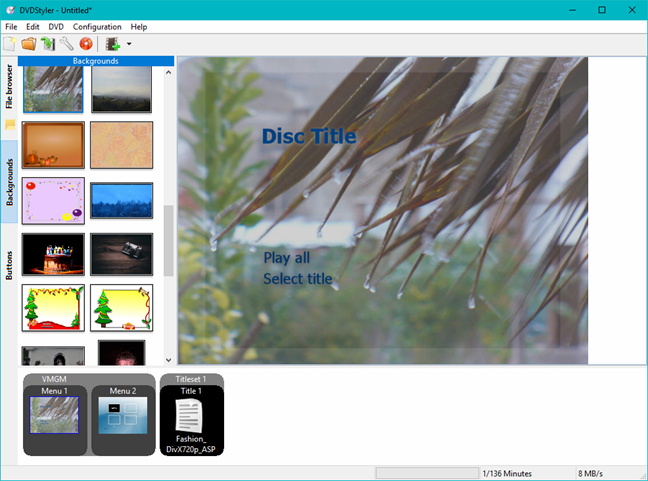
DVD Styler er nem at installere, og vi kunne godt lide det faktum, at selvom det er en gratis app, forsøger den ikke at få dig til at installere diverse tredjepartssoftware eller "særlige tilbud", som du ikke ønsker. Vi fandt dens brugergrænseflade nem at bruge og intuitiv. Vi har aldrig følt behov for at søge gennem dens dokumentation for at lære, hvordan man udfører en bestemt opgave. Hvis du vil have et flot, enkelt og ligetil DVD - forfatterværktøj, er DVD Styler mere end i stand til at tilbyde alt, hvad du behøver for at skabe video- dvd'er(DVDs) .
Download : DVD Styler .
2. WinX DVD forfatter
Et af de bedste alternativer til Windows DVD Maker fra vores liste er WinX DVD Author . Denne app plejede at være shareware i fortiden, men det er ikke længere tilfældet. Nu kan du få det gratis fra udviklerens websted(developer's website) . WinX DVD Author giver dig mulighed for at oprette dine egne DVD'er(DVDs) ved hjælp af alle slags videofiler, såsom MKV , MP4 , FLV , MPEG , MOV , RM, H.264 eller AVI - filer. Du kan endda tilføje undertekster til videoer, hvis du vil.

En anden ting, som alle vil sætte pris på, er, at det giver en nem måde at oprette dine egne DVD -kapitelmenuer på. Du kan tilpasse dem ved at bruge et af standardbillederne, der er inkluderet i appen, eller du kan bruge dine egne billeder som baggrund. Endnu mere kan du også tilføje musik, der skal afspilles, mens DVD - menuen er tændt.

WinX DVD Author(WinX DVD Author) -appen har en af de nemmeste forfatter-/brændingsprocesser, vi har set i sådanne apps. Tilføj videofiler og undertekster, hvis nogen; forfatter DVD- menuen; brænde dvd'en(DVD) . Det er så enkelt som det bliver.
Download: WinX DVD Author .
3. DeVeDe
DeVeDe er en af de apps, der er helt gratis at bruge, i ordets fulde betydning. Denne app blev oprindeligt skabt af et firma kaldet Rastersoft til Ubuntu og andre Debian Linux -operativsystemer. Det blev derefter porteret af et andet firma - MajorSilence - til Windows. DeVeDe er ikke en komplet dvd -forfatterapp, men vi mener, at den fortjener at være på vores liste over alternativer til Windows DVD Maker , fordi den kan gøre netop det: den opretter dvd'er(DVDs) , selvom den ikke brænder dem. Slutresultatet du får fra DeVeDe er en ISOfil, som du derefter kan skrive på en disk ved hjælp af et hvilket som helst brændeværktøj, du ønsker, som Windows Disc Image Burner , som er indbygget i Windows.

Med DeVeDe kan du arbejde med videofiler, der er kodet med næsten alle video-codec. Listen over filformater er meget lang og inkluderer alle de almindelige filtyper: AVI , MP4 , MPG og MKV . Det lader dig også oprette menuer til dine dvd'er(DVDs) , tilføje undertekster til videoerne og endda tilføje flere lydspor. DeVeDe er et af de bedste gratis værktøjer, du finder til at oprette DVD - diske.
Download: DeVeDe .
4. DVD Flick
DVD Flick er et andet gratis DVD -forfatterværktøj. Denne app tilgang er at være så enkel, som den kan være, samtidig med at den tilbyder alt det grundlæggende, som brugeren har brug for. DVD Flick understøtter en lang række video- og lyd-codecs, så du vil være i stand til at designe DVD'er(DVDs) med udgangspunkt i næsten alle slags videofiler. En anden god funktion er det faktum, at DVD Flick også lader dig indlejre undertekster på dine DVD - videoer. Men mens vi testede og brugte det, har vi også bemærket et par mangler. Det vigtigste er manglen på understøttelse af billedfiler: du kan ikke oprette billeddiasshows, da DVD Flick kun kan arbejde med video- og lydfiler. Den anden store mangel er det lille antalDVD menu skabeloner, og manglen på en mulighed for at designe og skabe din egen DVD menu. Du sidder fast med en af de seks standard DVD -menuskabeloner, som alle er enkle og ærligt talt ikke særlig attraktive.
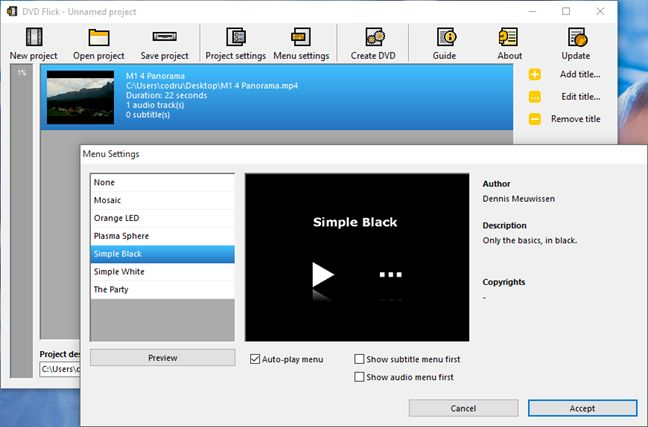
På den gode side er DVD Flick dog nem at installere, den forsøger ikke at få dig til at installere yderligere uønsket software, og dens brugergrænseflade er så enkel, at du kan kalde den spartansk. Hvis du leder efter et DVD -forfatterværktøj, der gør sit arbejde, og du ikke behøver at bruge billeddiasshows eller skabe smarte ting som at designe dine egne interaktive DVD - menuer, så er DVD Flick en god mulighed.
Download: DVD Flick .
5. Freemake Video Converter
Freemake Video Converter lyder måske ikke som en app, du kan bruge til at oprette dvd'er(DVDs) , men den er ganske i stand til at gøre det. Selvom denne app for det meste er rettet mod at tilbyde videokonverteringsfunktioner, giver den dig også mulighed for at oprette dine egne video- dvd'er(DVDs) . Det understøtter en bred vifte af input-video- og lydformater, så tilføjelse af alle slags videoer, lydspor eller billeder vil ikke være et problem. Freemake Video Converter inkluderer et par menuskabeloner, der kan tilpasses med dit eget baggrundsbillede, og det understøtter også indlejring af undertekster.
Dette er dog ikke en helt ærlig app. Selvom det kan gøre alt, hvad vi har nævnt, er nogle af dets funktioner ikke gratis. Under installationsprocessen forsøger Freemake Video Converter at installere yderligere uønsket software. Det hedder Pluto TV, og det er et potentielt uønsket program – ikke en virus, men adware, der infiltrerer dit operativsystem og din webbrowser. Vi anbefaler kraftigt, at du vælger en brugerdefineret installation til Freemakes(Freemake) software og blokerer installationen af denne ekstra uønskede software.

Et andet negativt aspekt er det faktum, at mens Freemake annoncerer deres produkt som gratis software, beder de om penge for at låse op for nogle funktioner, såsom muligheden for at tilføje undertekster eller få adgang til flere DVD -menuskabeloner. Det er ikke det gratis betyder, og lidt mere ærlighed ville blive værdsat.
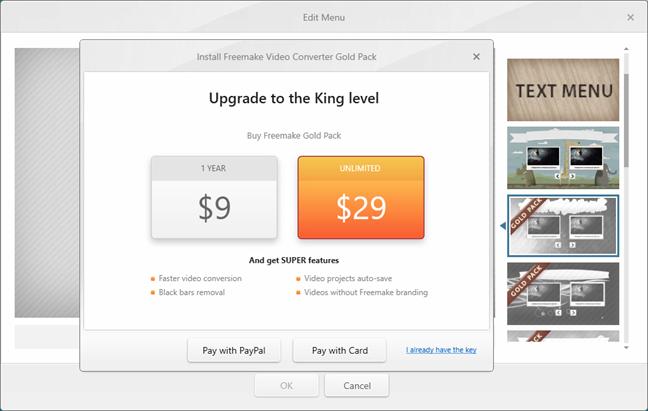
Vi må indrømme, at vi var meget fristet til at udelade denne software fra vores gratis alternativer til Windows DVD Maker . Men igen, hvis du kan overvinde alle disse uheldige indtægtsgenererende valg truffet af Freemake , gør deres Video Converter et ret godt stykke arbejde med at hjælpe dig med at skrive dine egne DVD'er(DVDs) . Bare vær ekstra forsigtig, når du installerer det på din computer.
Download: Freemake Video Converter .
Konklusion
Disse er de bedste gratis alternativer, vi har fundet til Microsofts Windows (Microsoft)DVD Maker(Windows DVD Maker) . Selvom enhver af disse fem kan gøre jobbet, er vores mening, at de bedste er DVD Styler, WinX DVD Author og DeVeDe . Dette er apps med det største antal DVD -tilpasningsfunktioner, de understøtter en lang række video- og lydinputformater, kan indlejre undertekster og lader dig designe dine egne brugerdefinerede menuer. Desuden er de også ærlig software: de forsøger ikke at installere uønskede programmer på din computer, og de beder dig heller ikke om at betale penge for at udnytte dem fuldt ud.
Related posts
Sådan brænder du DVD'er med Windows DVD Maker i Windows 7
Sådan kopierer du optiske diske (CD, DVD eller Blu-Ray) i Windows
Sådan laver du en sikkerhedskopi af en beskyttet disk (DVD eller Blu-Ray)
Sådan brændes en ISO-fil til en disk (DVD, Blu-Ray osv.) i Windows 10
Sådan bruger du Windows USB/DVD-downloadværktøjet
Sådan installeres Windows 10 fra DVD, ISO eller USB -
Sådan slår du en fane fra i Chrome, Firefox, Microsoft Edge og Opera
Sådan fastgøres til startmenuen i Windows 10: Den komplette vejledning -
7 måder at minimere og maksimere apps i Windows 10
Sådan installeres Windows 11 på enhver (ikke-understøttet) pc eller virtuel maskine
OneDrive synkroniserer ikke? 5 måder at tvinge OneDrive til at synkronisere i Windows -
Sådan tænder og slukker du Dark Mode i Microsoft Edge -
6 måder at åbne kommandovinduet Kør i Windows
Hvad er Task View i Windows 10, og hvordan man bruger det
Sådan ændres søgemaskinen på Chrome til Windows, macOS, Android og iOS -
Sådan vælger du flere filer på Windows
Sådan ændres en mappes visningsskabelon i Windows 10's File Explorer
Sådan installeres Windows 11 fra USB, DVD eller ISO -
Windows 10 Media Creation Tool: Opret en opsætnings-USB-stick eller ISO
Sådan bruger du klippeværktøjet i Windows 11 -
